Библиотека сайта rus-linux.net
Глава 14. Интернет и электронная почта
| Предыдущий раздел | Оглавление | Следующий раздел |
14.4. Браузеры Интернета
14.4.1 Путешествия по Интернету с помощью программы lynx
Хотя большинство из нас привыкло путешествовать по WWW с помощью браузеров, работающих в графическом режиме, не стоит окончательно забывать и те программы, которые работают в текстовом. Именно такой программой и является lynx. Несомненными преимуществами этой программы является то, что она может работать и на "слабых" компьютерах, а также ускорение загрузки страниц в силу того, что не загружаются картинки. Конечно, последнее качество не всегда можно считать преимуществом, но если вы заглядываете на страницу только для оценки ее содержания, то, возможно, стоит воспользоваться lynx. Тем более, если ничто не мешает загрузить ее параллельно с графическим браузером.
Если вы не установили lynx в процессе инсталляции системы, то смонтируйте дистрибутивный диск CD-ROM и установите lynx командами
[root]# cd /mnt/cdrom/RedHat/RPMS/
[root]# rpm -i lynx-2.8.2-2.i386.rpm
(естественно, цифры у вас могут быть другими, в зависимости от того, какая версия программы находится на диске).
После инсталляции программы можно ее запустить либо в одном из виртуальных терминалов, либо в консольном окне в графической оболочке. При первом запуске появится окно, напоминающее то, которое изображено на рис. 14.22.
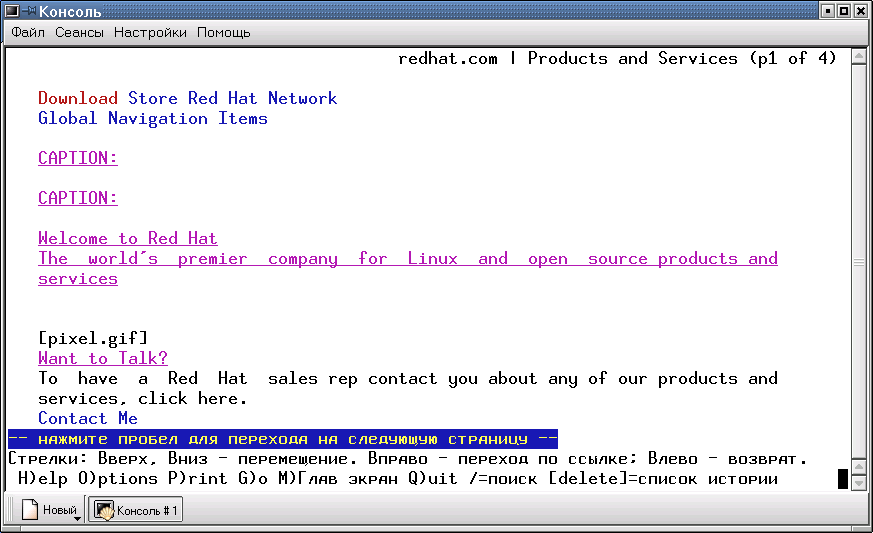
Рис. 14.22. Окно браузера lynx после первого запуска
Обратите внимание на подсказку в двух нижних строках окна (на белом фоне), а также в третьей снизу строке (на синем фоне). Сразу же этой подсказкой и воспользуемся для того, чтобы настроить программу: нажмите клавишу <O> (латинское) для того, чтобы получить доступ к опциям программы. Окно примет вид, изображенный на рис. 14.23.
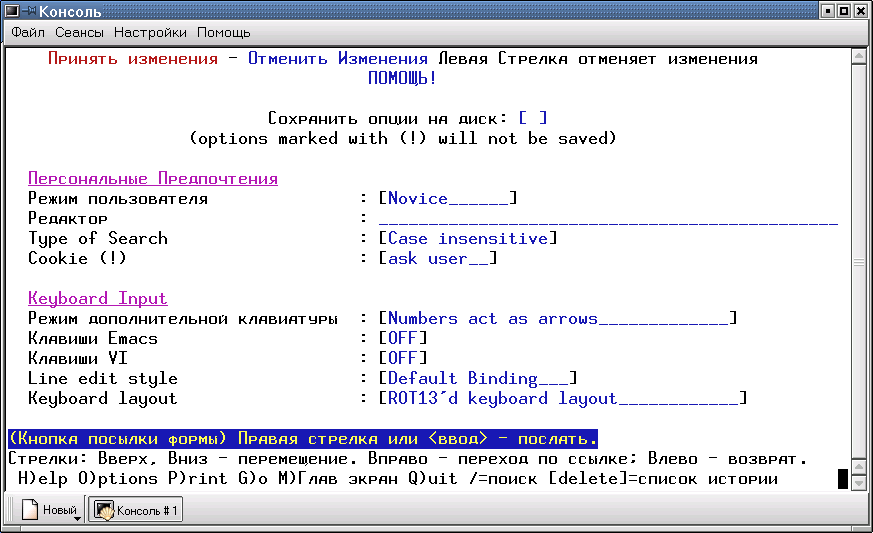
Рис. 14.23. Меню опций программы lynx.
Переход от параметра к параметру в этом окне осуществляется по тем же принципам, что и переходы по ссылкам при путешествиях по Интернету, так что запоминайте!
Гипертекстовые ссылки выделены в тексте синим цветом, а текущая (активная) ссылка выделена красным цветом. Клавиши <Стрелка вверх> и <Стрелка вниз> используются для перемещения от ссылки к ссылке, клавиши <Enter> и <Стрелка вправо> вызывают переход по активной ссылке, клавиша <Стрелка влево> — возврат к предыдущей странице.
Давайте, для примера, изменим значение параметров Display character set и Assumed document character set(!). Для этого с помощью клавиши <Стрелка вниз> сместим подсветку (красную) на первый из этих параметров и нажмем клавишу <Стрелка враво> или <Enter>. Появится выпадающий список, в котором надо выбрать, например, Cyrillic (koi8-r). Выбор осуществляем теми же клавишами <Стрелка вверх> и <Стрелка вниз>, после чего нажимаем <Enter>. Аналогичным образом параметру Assumed document character set(!) присваивается значение koi8-r.
Значения некоторых параметров меняются путем прямого редактирования соответствующей строки. Примером такого параметра является Editor или Preferred document language.
После того, как вы задали таким образом значение всех параметров, надо проследовать по ссылке Accept Changes, чтобы сохранить эти значения в файле настройки lynx.
Для того, чтобы открыть какую-либо интернет-страницу, надо нажать клавишу <G>. В третьей снизу строке окна lynx появится приглашение на ввод URL. Вводите нужный вам адрес, нажимаете клавишу <Enter> и страница открывается. Выглядит она, конечно не так, как в графических браузерах. Вместо картинок даются только имена соответствующих файлов (в квадратных скобках), таблицы преобразованы в последовательный текст, и т. д.. Посмотрите для сравнения, как выглядела 15.03.2000 г. главная страница известного сервера IXBT.Hardware.ru в графическом браузере Netscape (рис. 14.24) и в lynx (рис. 14.25).
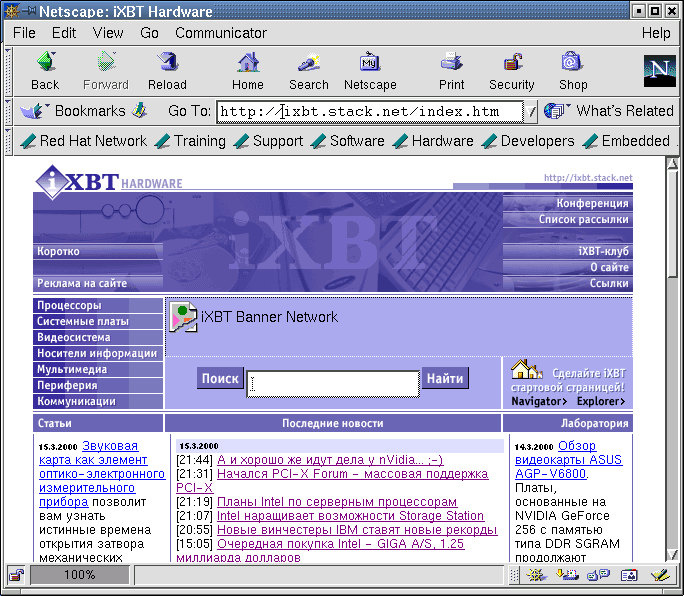
Рис. 14.24. Главная страница сервера IXBT.Hardware.ru в графическом браузере Netscape
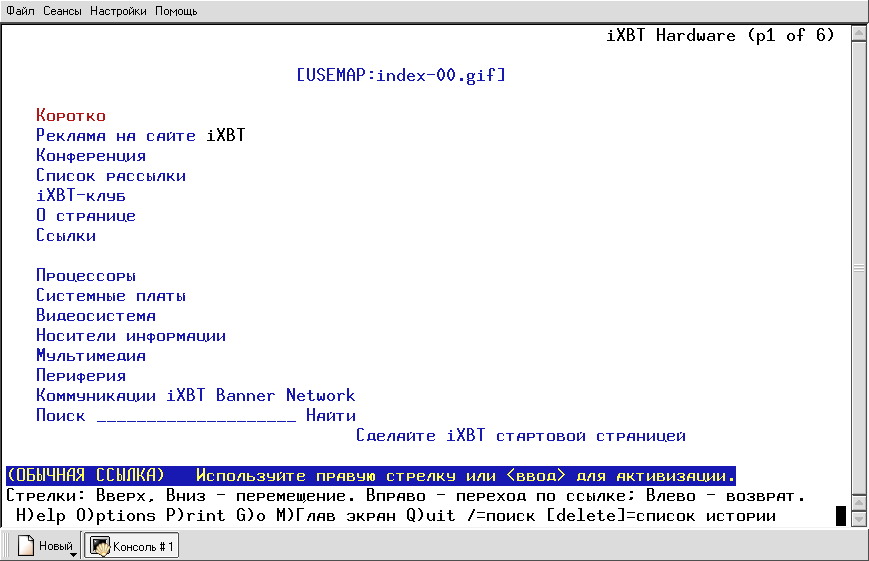
Рис. 14.25. Главная страница сервера IXBT.Hardware.ru в браузере lynx
Конечно, графический интерфейс и возможность использования таблиц существенно повышают информативность страницы и облегчают ее восприятие. Так что в большинстве случаев вы будете пользоваться каким-либо из графических браузеров (к рассмотрению которых мы сейчас перейдем). Но не забывайте и о существовании lynx, возможно он вам кое-где пригодится!
14.4.2 Браузеры Netscape Navigator и Mozilla
Netscape Navigator — мой любимый браузер. Я пользовался им и тогда, когда работал под Windows, и с удовольствием обнаружил, что он включен в состав дистрибутива Black Cat 5.2, а также во все другие дистрибутивы, которыми я до сих пор пользовался. Поэтому установка его не вызывает проблем: достаточно смонтировать дистрибутивный диск CD-ROM и дать команды
[root]# cd /mnt/cdrom/RedHat/RPMS/
[root]# rpm –Uhv netscape-common-4.70-1bc.i386.rpm
[root]# rpm -Uhv netscape-communicator-4.70-1bc.i386.rpm
Описанию этого браузера и приемов работы с ним посвящены целые книги, поэтому здесь нет необходимости (да и возможности) приводить подробное описание. На рис. 14.24 вы видите в общем-то привычное (для тех, кто использовал Netscape и раньше) главное окно браузера.
Трудности в использовании Netscape Navigator-а версии 4.70, насколько мне известно из листа рассылки blackcat-list, были связаны с русификацией программы и подключением java. На рис. 14.24 видно, что команды меню даны на английском. В общем-то, у большинства пользователей это не вызывает затруднений. Тем более, что при установке последних версий дистрибутивов (я имею в виду ALTLinux Junior 1.0 и Red Hat Linux CE 7.1) инсталлируется уже полностью русифицированная версия 4.74 этого браузера.
Надо сказать, что в последнее время появились очень противоречивые сведения о дальнейшей судьбе этого браузера. С одной стороны в новостях сообщалось, что браузер перестал поддерживаться и развиваться фирмой Netscape Communication Corporation. С другой стороны, выходят как новые версии ветки 4.xx этого браузера, так и уже второй вариант (6.2) шестой версии. Версию 6 (правда, в варианте 6.0 для Windows) я пробовал установить, но она мне показалась настолько тяжеловесной, что я вернулся к версии 4. Под Linux же мои попытки скачать и установить версию 6 окончились неудачей из-за того, что инсталляцию надо было проводить по сети, а связь то и дело срывается. Но пока что в каждом из встречавшихся мне дистрибутивов включена одна из версий Netscape Communicator, и эти версии меня вполне устраивают. Поэтому до сих пор основным браузером под Linux для меня является Netscape Navigator.
Но после установки ALTLinux Junior 1.0 обнаружилось, что кроме Netscape Communicator установлен и браузер Mozilla (на рис. 14.26 вы видите, что он сообщил мне о себе и своей версии). Первое знакомство с этой программой показывает, что она очень похожа на Netscape Navigator. Конечно, некоторые изменения в организации меню имеются (Вы это можете и сами увидеть, сравнив рис. 14.24 и рис. 14.27), но если вы имеете опыт работы с Navigator-ом, то легко освоите и Mozilla.
Сходство Netscape Navigator и Mozilla далеко не случайно. В апреле 1998 года независимая в то время компания Netscape Communications решила переработать свой популярный браузер Navigator, переведя его на механизм отображения html страниц (рендеринга) Gecko и превратив в проект с открытым исходным кодом. Тем самым компания привлекала к разработке браузера широкий круг разработчиков, заинтересованных в модифицировании и распространении исходного кода Netscape. Исходный код Mozilla был опубликован в 1999 году. На веб-сайте http://www.mozilla.org все желающие получили доступ к исходным кодам, возможность внесения изменений, участие в группах новостей разработчиков, возможность получения и распространения информации, связанной с браузером.
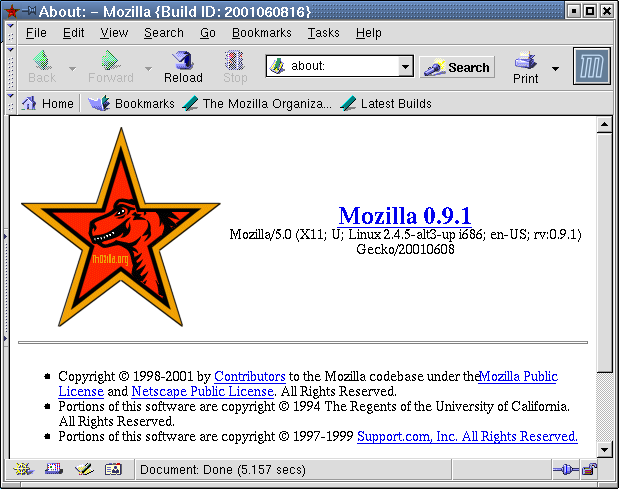
Рис. 14.26. Окно браузера Mozilla
Проект Mozilla выпустил несколько предварительных версий или выпусков (build) браузера. Каждый такой build отличается от предыдущего в лучшую сторону: добавляются новые функции, исправляются ошибки и пр. Некоторые из них получили особое название — Milestone Builds ("верстовые столбы"). Эти выпуски обозначаются буквой M с добавлением номера очередной "версты" (например, M18) и являются своеобразными вехами в истории развития проекта.
Начиная с М18 проект Mozilla разветвился. Дело в том, что браузер Mozilla, включая механизм рендеринга Gecko, был положен в основу разработки шестой версии Netscape (права на который перешли к компании AOL Time Warner), и, в то же время продолжалась разработка самостоятельного браузера Mozila 1.0. Версия 6.0 браузера Netscape-6 на основе Mozilla, которая появилась в октябре 2000 года, подверглась резкой критике, но более поздняя версия 6.1 получила положительные отклики.
В ноябре 2001 года на сайте Mozilla.org появилась бета-версия браузера Mozilla с номером 0.9.6. В Mozilla 0.9.6 исправлено несколько ошибок и добавлены новые функции, такие как отображение значков страниц в поле адреса и поддержка форматов изображений .bmp и .ico на разных платформах. В числе других нововведений, произведенных в версии 0.9.6, стоит отметить функцию просмотра страницы перед печатью (Print Preview), расширенные опции настройки вида веб-страниц в версии браузера для Mac OS, а также улучшенные контекстные меню. Благодаря новой функции пользователи Mozilla теперь могут выделить любое слово на веб-странице и вызвать поиск по этому слову в поисковой машине. Кроме браузера, в Mozilla входят почтовая программа, программа чтения новостей Usenet и другие компоненты. Дистрибутив программы немного увеличился, его размер составляет 9,1 Мбайт. Скачать его можно с веб-сайтов http://www.mozilla.org или http://www.mozilla.ru.
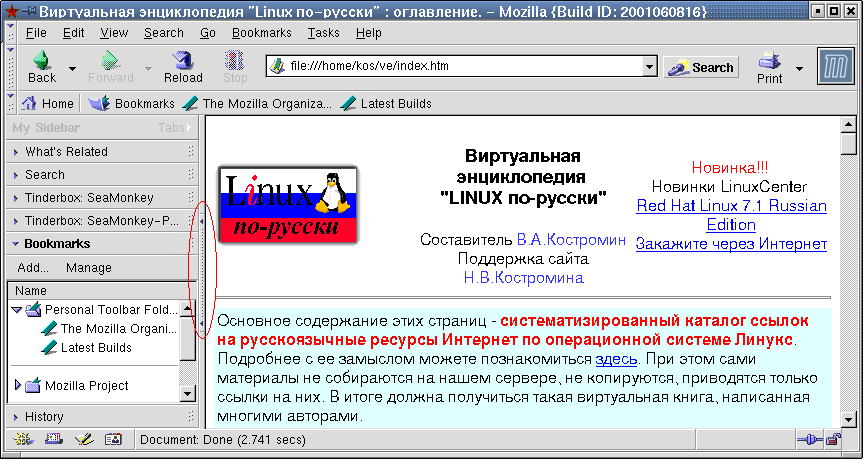
Рис. 14.27. Окно программы Mozilla с отображением "My Sidebar"
Браузер Mozilla уже широко используется, хотя все еще сохраняет статус бета-версии. По словам разработчиков, следующие две бета-версии будут нацелены на повышение производительности и стабильности программ электронной почты и чтения новостей. Но дата выпуска окончательной версии 1.0 до сих пор остается тайной. От разработчиков не удается получить более-менее точной информации о сроках. "Если все будет хорошо, версия 1.0 будет выпущена сразу после выхода версии 0.9.9", — сообщается в "Манифесте", посвященном грядущей версии 1.0, на сайте Mozilla.org. Пока это единственная точная информация.
В то же время исходный код проекта Mozilla уже и сейчас высоко оценен сообществом разработчиков. Механизм рендеринга страниц Gecko, например, применяется в качестве ядра других браузеров, таких как браузер Galeon, разработанный в рамках проекта с открытым исходным кодом GNOME.
Внешне отличия Mozilla от Netscape Navigator не очень существенны. В первую очередь бросается в глаза появление боковой панели, которая называется "My Sidebar". Вы видите ее на рис. 14.27. При запуске Mozilla панель может не отображаться в окне программы. Но ее всегда можно вызвать (или убрать из вида) простым щелчком мыши по узенькой вертикальной полоске, которая расположена на левой границе панели, отображающей текст просматриваемой странички (на рис. 14.27 она выделена овалом).
My Sidebar представляет собой набор вкладок в левой части окна, каждая из которых содержит "горячую" информацию с какого-либо ресурса Интернета, обновляемую с некоторой периодичностью. Это могут быть последние новости, прогноз погоды, календарь, ваша адресная книга и многое другое. Другими словами, My Sidebar — это настраиваемый пользователем список ссылок (представляющий собой развитие концепции "закладок") на те ресурсы Интернета, к которым вам приходится часто обращаться. Естественно, что имеются механизмы добавления и модификации вкладок (см. рис. 14.28).
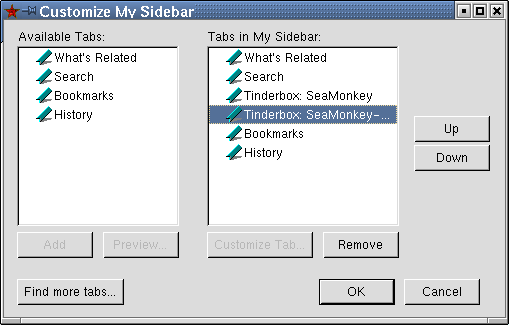 alt="Самоучитель Linux для пользователя, рис.14-28"
alt="Самоучитель Linux для пользователя, рис.14-28"
Рис. 14.28. Формирование состава вкладок на панели My Sidebar
Между прочим, существует сайт Sidebar.Ru, посвященный боковой панели Mozilla & Netscape 6. На этом сайте представлены примеры новых закладок для My Sidebar.
Таким образом, хотя браузер Mozilla еще не вышел из стадии бета-тестирования, он кажется очень перспективной разработкой. Не зря компания Red Hat объявила, что когда выйдет версия Mozilla 1.0, она войдет в качестве браузера по умолчанию в состав популярного дистрибутива Red Hat Linux и заменит в этом дистрибутиве браузер Netscape 4.xx. Впрочем, Red Hat пока не отрицает и возможности использования Netscape версии 6 (хотя отмечает, что у этого варианта есть некоторые недостатки из-за того, что его код не является полностью открытым), а также рассматривает в качестве возможного варианта браузер Konqueror, разрабатываемый в рамках проекта KDE .
14.4.4 Файловый менеджер Konqueror
Если вы установили графическую среду KDE, то устанавливать отдельную программу-браузер, вообще говоря, нет никакой нужды, поскольку в качестве браузера вполне может служить файловый менеджер Konqueror, по умолчанию установленный в составе KDE. Он позволяет как просматривать содержимое каталогов и файлов на локальных дисках (рис. 14.29), так и интернет-ресурсы (рис. 14.30).

Рис. 14.29. Konqueror при просмотре локального каталога
Для просмотра Web-страничек достаточно ввести в поле "Местоположение" URL ресурса, и вы получите к нему доступ (если, конечно, у вас настроен выход в Интернет). Между прочим, на рис. 14.30 специально приведен вид той же самой WWW-страницы, которая использовалась для иллюстрации рассказа о браузерах lynx и Netscape Navigator (см. рис. 14.24 и рис. 14.25). Мне показалось, что с локальными файлами Konqueror работает даже быстрее, чем Netscape Navigator, особенно при загрузке очень больших файлов (т. е., при нехватке оперативной памяти).
Еще одним преимуществом этого навигатора для некоторых пользователей может оказаться то, что он полностью русифицирован (вы можете видеть это на рис. 14.29 и рис. 14.30). И позволяет выбрать кодировку просматриваемой страницы из очень большого числа вариантов: посмотрите команду меню Вид | Кодировка документа.
Что мне особенно нравится в этом браузере, так это то, что Konqueror позволяет легко и удобно просматривать файлы многих форматов. В первую очередь это касается разных текстовых файлов (ASCII, html, ps), но также и наиболее распространенных графических форматов (gif, jpeg, png, tiff, bmp). Правда, для некоторых форматов файлов для просмотра используется вызов специализированных программ на основе ассоциаций имен файлов с соответствующей программой. Но это естественно и, я думаю, вас не удивит. Более того, если для какого-то типа файлов просмотрщик не определен, Konqueror предлагает пользователю задать нужную ассоциацию.
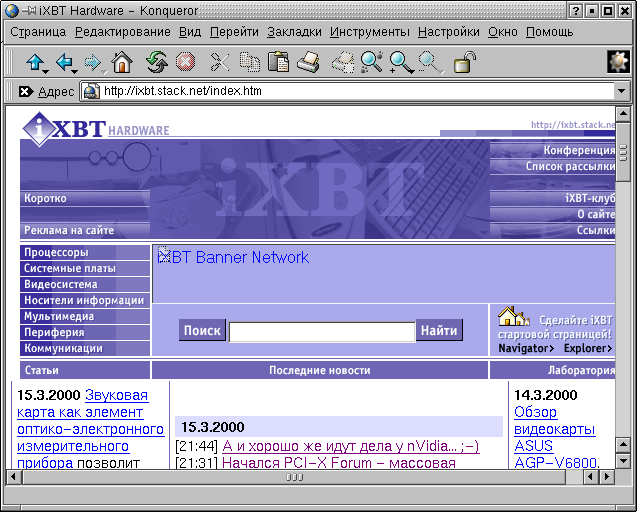
Рис. 14.30. Konqueror при просмотре титульной странички IXBT.Hardware
Вообще говоря, файловому менеджеру Konqueror надо бы посвятить отдельную главу, по объему не меньшую, чем глава, посвященная Midnight Commander. Но пока такой возможности у меня нет, так что придется вам знакомиться с этим браузером самостоятельно (вы можете также прочитать статью [П16.23]).
| Предыдущий раздел | Оглавление | Следующий раздел |
